photoshop 鼠绘恐怖的魔鬼插画
软件云 人气:1
最终效果

1、概念还原——绘制作品的草稿: A、首先调整好软件状态,把自己常用的工具面板准备在界面上。
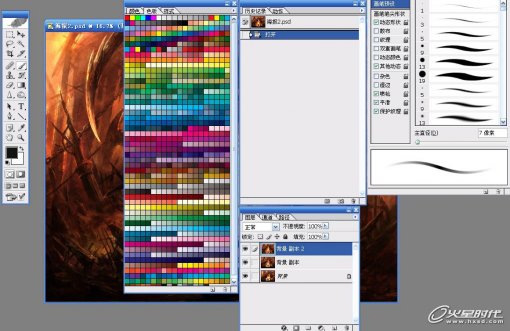
B、有些创作者喜欢先在白纸上画出铅笔线稿,然后扫描到电脑里再着色,这是个不错的办法,在这个环节里一切以自己的习惯为重,怎么能更快捷地反映自己的设计怎么来。 本文采用的是在绘图板上完成初始的设计。Ok,首先作品表现的是一组异教徒对堕天使膜拜的充满宗教气息的情景。黑暗的堕天使展开黑色的双翼,散发着腐朽的气息,腐烂的胸口和暴露在外的心脏与脚下雪白的玫瑰形成鲜明的对比,带给观众强烈的视觉冲击,给人一种腐朽的华丽美。为了更好地体现这位恶魔的个人魅力,我给堕天使安排了三分之二的画面空间,这样就可以用足够多的笔墨来表现其特点。
现在画面中大面积地铺上黑色调,营造出一种黑暗的气息,以确定整个画面的基调。如图所示:


C、在工具面板上选择“画笔”工具,并选择一款个人擅长使用的画笔笔刷,只要能够准确铺色即可。这里笔者推荐的是“喷枪柔边17号”笔刷,不透明度和流量均为“100%”,(注意:在绘制过程中无论用什么画笔工具,都建议设置不透明度和流量为100%。因为压感笔的压力属性非常细腻,我们最好养成靠自己感受笔的压力大小的习惯,这将有助于以后在更层次的绘画练习中,完成更高要求的手感控制。)


D、然后确立画面的光源为画面最上方中间处,设置画笔为浅灰色,在画面正上方大面积喷涂,确立下来画面的整个光影关系和整体画面效果。(注意:铺底色时可以大胆地喷,只是不要把颜色喷的太死,注意色彩的虚实变化和厚薄之分,补一些颜色在黑色的空间里,让整体画面有透气感,不要急着一次定型颜色。)

E、在拾色器中采集黑色,然后选择“喷枪硬边19号”笔刷,用简单线条勾勒出堕天使的基本造型和动势,并且简单提点出祭台的位置和异教徒的排布。然后调整一下画面中人物的位置,让人物在画面中的位置更合理。

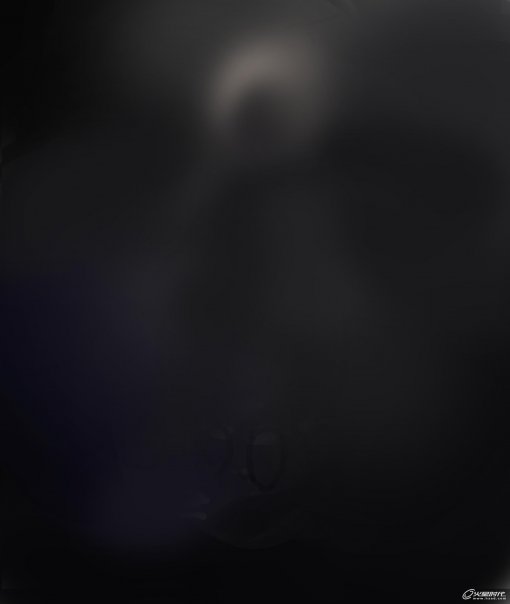
F、先把画面的大致色调,光源,气氛定下来。

G、用简单的线条勾勒出堕天使的基本造型和动势。提点出祭台的位置和异教徒的排布。然后调整一下画面中人物的位置。

2、调整色调——让画面的戏剧感更强烈 A、进行到此时,画面要表现的人物和场景的大感觉已经确立下来了,下面的工作就是在这个基础上让颜色和舞台的戏剧化表现更充分一点。在这里笔者使用“光影魔术手”给画面加个滤镜效果。
在 “光影魔术手”里,选择“影楼人像”,选择“冷蓝”设置,将色调调整到自己喜欢的状态,这个步骤主要是利用光影魔术手生成柔和的对比,在亮部与暗部之间形成雾状的过度调,突出画面的空间和透气感,也可将效果调试得非常强烈,突出画面的视觉冲击。然后存成副本。
然后回到photoshop里,将之前绘制好的版本和做过特效的版本粘贴重合在一起,生成两个层。将做过特效的层放在上边调整它的透明度,然后中和画面效果。这一步是为了在削减过分强烈效果的同时不破坏暗部的细节。

B、调整画面色彩关系。
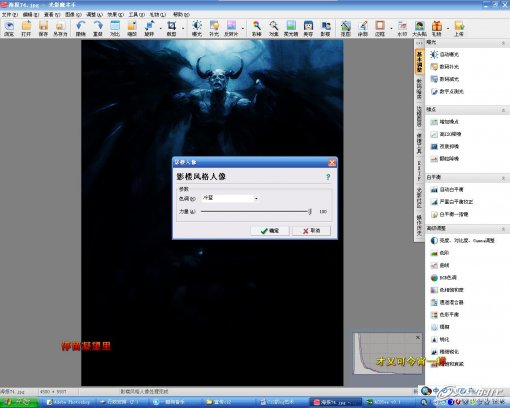
C、打开光影魔术手,对效果进行筛选。

D、做完效果,画面出现了视觉冲击力,但是显然有些过分了。重叠层,通过调整透明度,对画面进行调整。

3、深入局部——将画面的立体感细节逐步呈现: 3.1进行到这步,已经确立了色彩关系,素描关系以及光影关系,接下来要做的是突出作品的立体感和细节。
首先顺着光影走向有层次地刻画局部。把最接近光源的人物头部作为主要绘制的中心点,然后扩散式地丰富画面的细节
选择图中的冷蓝色调,沿着堕天使身体的明暗交界线向暗部一步步画出阴影,逐步表现出身体的立体感。现在可以用带紫色倾向的黑色重笔涂画堕天使受光在背景上留下的阴影。通过明与暗的冲突表现堕天使身体与背景之间的空间关系,强调画面的虚实衔接。这个阶段要为人物刻画出较为细致的色彩明暗,表现出人物身体的立体感。
然后为堕天使画出简单的高光颜色。选择图中的淡蓝色调,让颜色微微地带一些钴绿色调,逐步画出皮肤的亮面,一定要精准地表现额头和肩部的高光,因为高光的面积和位置是突出画面效果的关键。
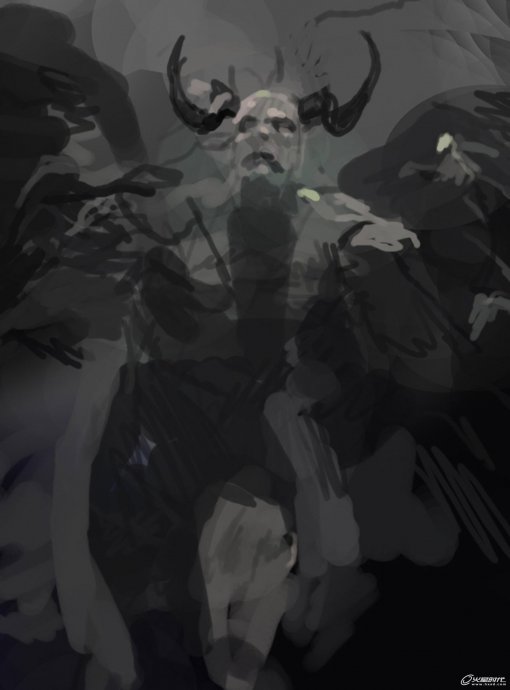

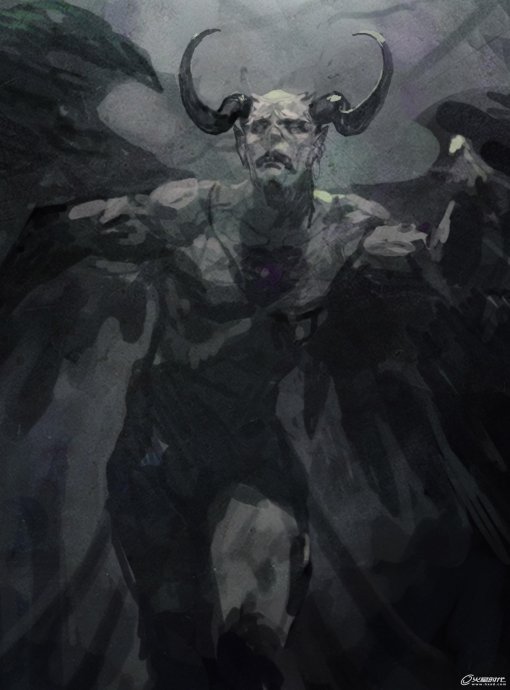
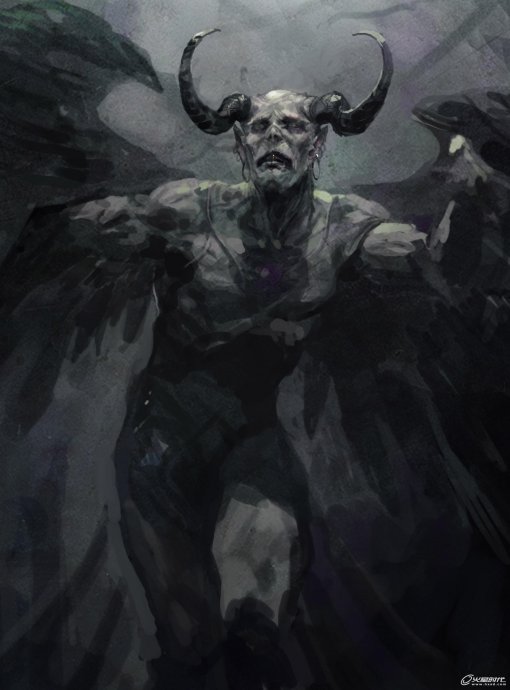

3.2接下来是表现堕天使黑色羽翼,首先要充分了解飞禽类翅膀的结构,可以参考一些资料,按照真实羽毛的层级结构组合来绘制堕天使的羽翼。画面中很大部分被羽翼占据着,所以表现好羽翼部分,也是达到画面冲击效果的关键。如图所示,选择淡灰色带有钴绿色的调子,绘制羽毛的高光,注意在这个环节,可以使用如图所示的毛发笔刷(可以在网上下载各种适合自己使用的特效笔刷,也可以定制自己擅用的笔刷。)来绘制羽毛的肌理,在这个环节体现一些简单的质感。 在绘制暗部中的羽毛时要注意羽毛的大小比例,一层一层地绘制,注意羽毛的遮挡关系,这样绘制出来的翅膀才更有层次感。Ok!整个翅膀绘制结束之后。很关键的一步是表现教堂后边投过来的光,所以要有意地提亮翅膀的边缘,建立一个柔光层,用冷紫色调在翅膀的边缘柔色,让翅膀的边缘更透气,过度更柔和。





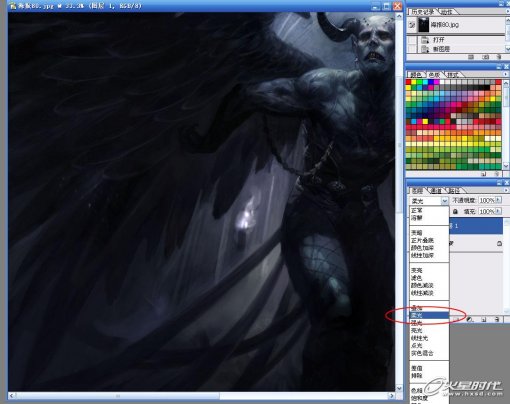
建立柔光层,调整色调。柔光层色调调整后的效果。
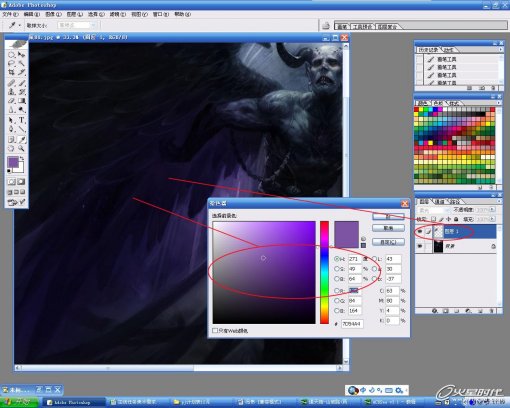
3.3、接下来是绘制堕天使的祭坛,祭坛的部分位于整个画面的偏中心处,所以绘制的过程中也要着重表现一下,这样会使画面的节奏感更充分。首先要注意堕天使在祭坛上留下的投影,在刻画的过程中,要时刻注意这些光影的戏剧变化,这样画面才会更生动且富有情趣。接下来选择亮色把祭坛上的雕花细致刻画出来,不用太在意目前它的质感和金属感,先把大体形状勾勒出来。注意祭坛上的白色玫瑰也是要着重表现的对象。接下来把大的光感表现出来,可以使用正片叠底层来进行控制,然后要注意祭坛的高光表现,这样才能表现出祭坛的金属质感,最后为了突出祭坛的金属以及腐朽的质感我们可以给祭坛上一层材质,如图所示,叠好材质以后合层,继续用画笔工具在画面上深入表现,最后以达到最佳效果。


将花纹仔细认真的刻画清楚。

将光影效果用新层绘制出来,不可以影响花纹的完整性,加上材质,再次深入刻画。

3.4、接下来是表现祭坛下的异教徒。因为这些异教徒大部分隐藏在祭坛的阴影下,所以画面下半部色调非常的暗淡,绘制的时候主要以亮色提点为主。选择一个亮度高的普蓝色,(如图所示) 将异教徒的亮面从黑暗中提出来。注意人物的暗部边缘不用刻意的强调清楚,隐隐约约能看到一点就好,营造一种黑暗潜行的戏剧效果,在这个环节要非常注意人物手臂高高抬起时的骨骼肌肉关系,一定要表现精准,否则出来的效果会很差强人意。其次要注意祭坛在人物头顶上留下的阴影关系,边缘定位要精准阴影中的人物细节可以省略一些,因为他毕竟不是画面的重心,这是应该适当的放一放,让画面更具弹性。

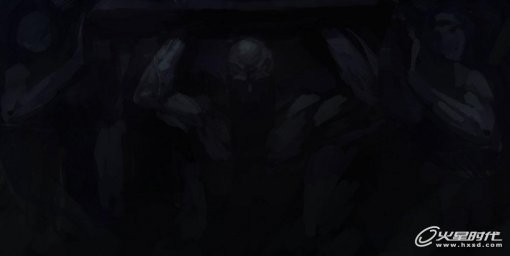




3.5、接下来是描绘背景大教堂以及一些场景细节。因为所有人物基本上都处在前景里,所以在处理后边的背景时要刻意的柔化模糊一点,这样更有利于空间层次感的营造。拾取灰白色,用弱对比来勾勒教堂的建筑框架,可以适当的为教堂贴一些大理石材质,(如图所示) 合掉材质层在合层后的画面上继续强化细节,在图中笔者使用了一些亮紫色修饰背景中细微之处,画出光线穿过迷雾照射出的通透感,营造一种大教堂的空灵宏伟效果,并且让画面更透气。在绘画过程中,要结合画面的整体效果,同步刻画出教堂与前景人物交汇的过度颜色。最后使用硬笔刷把教堂天顶的花纹细致刻画一下,让整个画面显得更华丽。



在整个第三步骤下,要有意使用一些美术手绘技法,尽量避开使用滤镜和各种软件生成技术,便于形成朴实的手绘效果。当然,对人体结构的充分了解是准确表现好这个环节的关键。

4、强调细节——细腻体现画面的质感、立体感和光影: 进行到这一步,画面最终给人呈现出的效果就已经定型了,我们可以放下压感笔看一下画面的整体,已经被均匀地刻画过一遍了,但是作为一张优秀的作品,它现在还缺乏耐人寻味且能够让人长时间保持冲动的细节,接下来的工作便是把画面中精到的部分提炼出来,让人能够反复回味。
下面讲解一下堕天使头部以及驱干部分质感细节描绘,如图所示,头部是画面中最重要的部分,所以我们首先要确立出它的质感区分,第一步要做的就是要让画面中体现的各种材质明显地区别开来:金属就是金属;皮肤就是皮肤;粘膜就是粘膜。这样作为欣赏者,看到这部分的时候,会充分地感受到作者的深入刻画,并且从中获得视觉冲击。这点非常重要,如果作者只是简单地让欣赏者看懂他所表现的事物,这样的绘画就会显得很肤浅。我们要学会使用不同的表现方式表达不同的效果,这样才能在欣赏者的潜意识里形成共鸣。现在,就依照这个理论先区分出堕天使的脸部皮肤,羊角,金属,以及口腔粘膜质感。
4.1脸部皮肤没有血色并且反光度低,那么我们就使用一个灰色调刻画纹理,用很小的笔刷勾勒小面积的受光部分,并且注意画笔压力,要表现出半透明的皮肤材质,过程如图所示,在一些特别区域,譬如眼窝,要体现出堕天使的死亡气息,所以可以加个柔光层柔一些褐色在眼袋处。
4.2羊角采用的反光度高一点的瓷釉质感,所以在表现的时候,我们要用另一种表现手法。使用硬一点的笔刷,把高光的边缘强调结实,并且在暗部加上一些反光,这样质感才能体现出来。整体质感出来以后,再把羊角上的雕花细扣出来,最后可以使用锐化工具进行局部锐化,加强质感和细节的对比,让整个羊角显得更加坚硬。
4.3之后是金属耳环的表现,这张作品采用的金属是亮银质感,所以在表现的时候要特意表现出金属的锐利。譬如高光我们就要让他亮到极致,用拾色工具拾取最白的颜色,来表现耳环的受光面,反之暗部我们就拾取相对比较暗的颜色让它压下去,形成强烈的反差。这样,就能轻松体现出耳环的质感了。
4.4最后是口腔粘膜以及眼球粘膜的处理,这部分表现会有些难度,但是刻画好会很出效果,让画面视觉冲击力更加。首先要体会到那种湿润的感觉,譬如瞳孔要找到半透明、冻状的特点,高光位置要非常精准,瞳孔向眼白处的渗色要明确,堕天使体现的是一种死亡气息,所以我们在表现的时候就不可以绘制得过于干净,要体现出死气和腐朽的感觉。嘴唇的反光度也要高一点,体现一种液体在表面贴附的感觉,高光也要精准定位,注意嘴唇的细节纹理。牙齿表现要脏一点,彰显出人物的邪恶。



之后我们可以按照头部的表现方法对其他部分进行细致刻画。譬如胸口的心脏裸露部分,这些都是要花些精力来细致刻画的,身上血管细微的颜色变化,都要持续细致地刻画完整。这里简单强调一下,注意画面的冲突,譬如祭坛上的白色玫瑰花,在深入细节的阶段,我们可以有意识地用另一种表现方法,表现人物我们可以画得脏一点,邪恶一点,但是表现花的时候,我们大可尝试把它画得干净一些,柔和一些。这样,就可以大大增加画面的戏剧效果。




5、贴覆材质——增强各种不同区域的真实质感。 打开预备的材质文件,将其拖到源文件中,并置于最上层,将其覆盖到想表现的质感部分,譬如祭坛处的烟尘处,此处我们想表现的是如沙粒般的烟雾效果。将其图层属性设置为“柔光”模式。当然你也可以尝试其他模式,哪个更出效果,你就选择哪个,并无局限,这样就可以将材质完美地覆盖在你想表现的区域。
其他区域都可以分别使用匹配的质感材质文件去覆盖达到你想要的效果,中间可以通过调整它的透明度,来达到你想要表现最佳的匹配效果。
做到这里大家不要有误区,以为整个过程就结束了,真正调整材质质感的部分到这里只进行了第一步,我们只是为画面增加了一个肌理效果而已,后边还要继续用笔刷强调一些细腻的部分,以实现材质与画面的有效融合,譬如透视问题,变化等等,所以大家务必不要以为,质感仅仅贴个材质就可以表现出来了,这是一个很大的误区。所以更多的国际大师喜欢在能够强调肌理的笔刷上做文章,因为这样能够更好地操控肌理的表现效果,更能够把作者的想法体现在画面中。
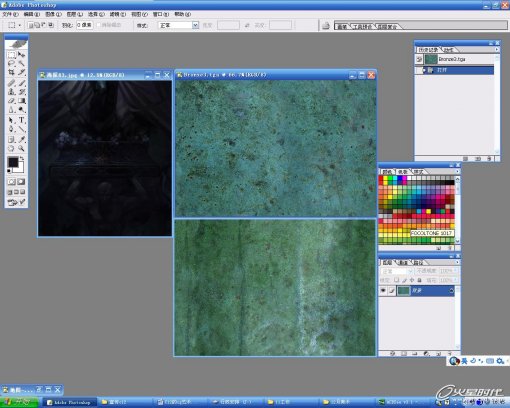
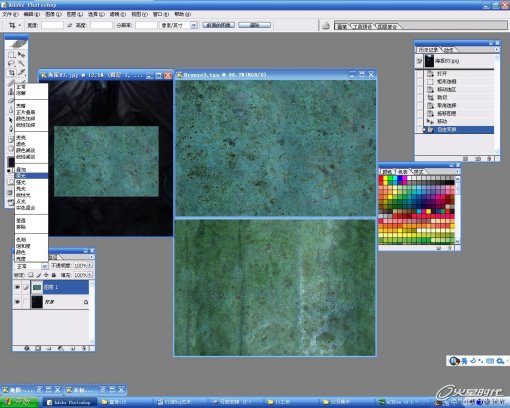
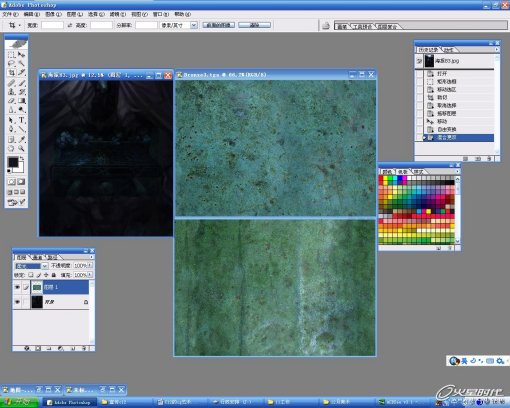
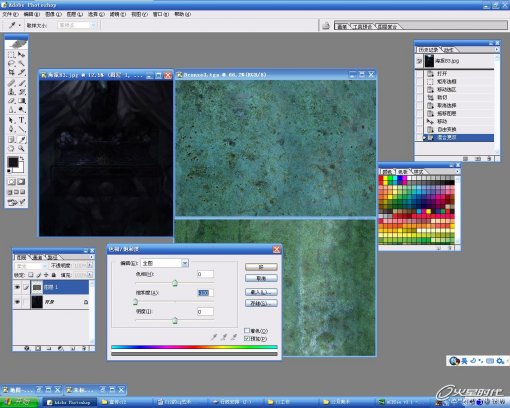
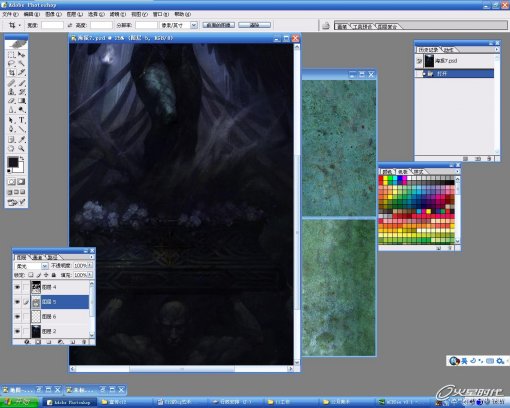
6、最终调整——调节画面的色调及表现效果。 最后对画面进行修饰,增加色彩的吸引力。建立一个新的图层,针对画面最上方区域,加强色彩饱和度。拾取蓝色,在画面正上方喷涂,在画面最下方也可加进去一些土黄色,让单调的绿色调变得生动一些。最后改变图层的的色彩属性,(如图) 实际效果根据作品配色和作者的表现目的随意调整,选择画面最佳效果就好,并无局限,可以选择“变暗”“柔光”“强光”。(方法与翅膀所举例图相同)最后对人物身上的细微变化也可用适当的柔取颜色进行调整,直到修饰到最好效果,作品上色即告完成,最终果如图所示。


1、概念还原——绘制作品的草稿: A、首先调整好软件状态,把自己常用的工具面板准备在界面上。
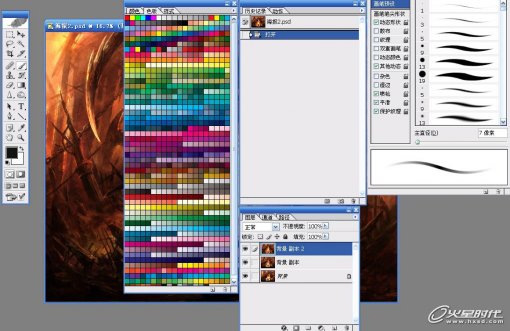
B、有些创作者喜欢先在白纸上画出铅笔线稿,然后扫描到电脑里再着色,这是个不错的办法,在这个环节里一切以自己的习惯为重,怎么能更快捷地反映自己的设计怎么来。 本文采用的是在绘图板上完成初始的设计。Ok,首先作品表现的是一组异教徒对堕天使膜拜的充满宗教气息的情景。黑暗的堕天使展开黑色的双翼,散发着腐朽的气息,腐烂的胸口和暴露在外的心脏与脚下雪白的玫瑰形成鲜明的对比,带给观众强烈的视觉冲击,给人一种腐朽的华丽美。为了更好地体现这位恶魔的个人魅力,我给堕天使安排了三分之二的画面空间,这样就可以用足够多的笔墨来表现其特点。
现在画面中大面积地铺上黑色调,营造出一种黑暗的气息,以确定整个画面的基调。如图所示:


C、在工具面板上选择“画笔”工具,并选择一款个人擅长使用的画笔笔刷,只要能够准确铺色即可。这里笔者推荐的是“喷枪柔边17号”笔刷,不透明度和流量均为“100%”,(注意:在绘制过程中无论用什么画笔工具,都建议设置不透明度和流量为100%。因为压感笔的压力属性非常细腻,我们最好养成靠自己感受笔的压力大小的习惯,这将有助于以后在更层次的绘画练习中,完成更高要求的手感控制。)

D、然后确立画面的光源为画面最上方中间处,设置画笔为浅灰色,在画面正上方大面积喷涂,确立下来画面的整个光影关系和整体画面效果。(注意:铺底色时可以大胆地喷,只是不要把颜色喷的太死,注意色彩的虚实变化和厚薄之分,补一些颜色在黑色的空间里,让整体画面有透气感,不要急着一次定型颜色。)

E、在拾色器中采集黑色,然后选择“喷枪硬边19号”笔刷,用简单线条勾勒出堕天使的基本造型和动势,并且简单提点出祭台的位置和异教徒的排布。然后调整一下画面中人物的位置,让人物在画面中的位置更合理。
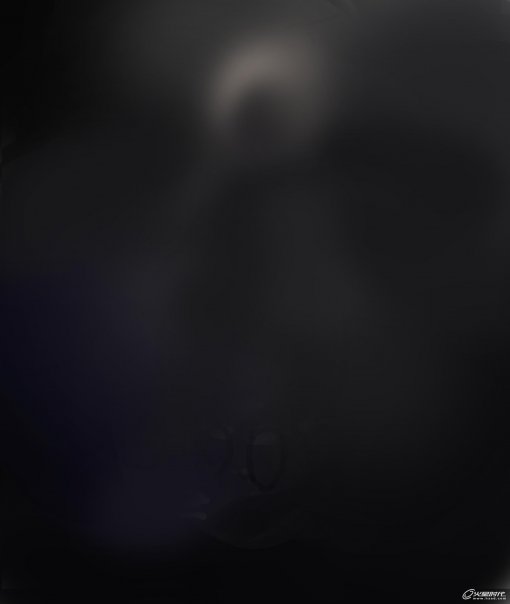
F、先把画面的大致色调,光源,气氛定下来。

G、用简单的线条勾勒出堕天使的基本造型和动势。提点出祭台的位置和异教徒的排布。然后调整一下画面中人物的位置。

2、调整色调——让画面的戏剧感更强烈 A、进行到此时,画面要表现的人物和场景的大感觉已经确立下来了,下面的工作就是在这个基础上让颜色和舞台的戏剧化表现更充分一点。在这里笔者使用“光影魔术手”给画面加个滤镜效果。
在 “光影魔术手”里,选择“影楼人像”,选择“冷蓝”设置,将色调调整到自己喜欢的状态,这个步骤主要是利用光影魔术手生成柔和的对比,在亮部与暗部之间形成雾状的过度调,突出画面的空间和透气感,也可将效果调试得非常强烈,突出画面的视觉冲击。然后存成副本。
然后回到photoshop里,将之前绘制好的版本和做过特效的版本粘贴重合在一起,生成两个层。将做过特效的层放在上边调整它的透明度,然后中和画面效果。这一步是为了在削减过分强烈效果的同时不破坏暗部的细节。

B、调整画面色彩关系。
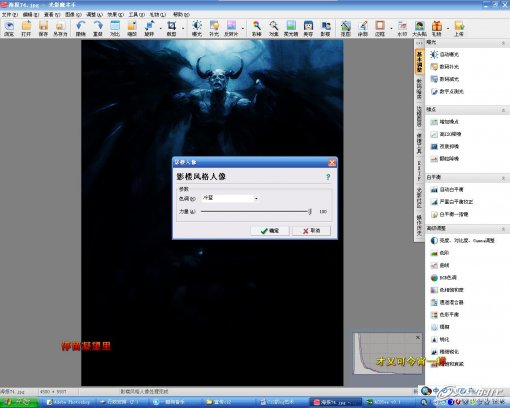
C、打开光影魔术手,对效果进行筛选。

D、做完效果,画面出现了视觉冲击力,但是显然有些过分了。重叠层,通过调整透明度,对画面进行调整。

3、深入局部——将画面的立体感细节逐步呈现: 3.1进行到这步,已经确立了色彩关系,素描关系以及光影关系,接下来要做的是突出作品的立体感和细节。
首先顺着光影走向有层次地刻画局部。把最接近光源的人物头部作为主要绘制的中心点,然后扩散式地丰富画面的细节
选择图中的冷蓝色调,沿着堕天使身体的明暗交界线向暗部一步步画出阴影,逐步表现出身体的立体感。现在可以用带紫色倾向的黑色重笔涂画堕天使受光在背景上留下的阴影。通过明与暗的冲突表现堕天使身体与背景之间的空间关系,强调画面的虚实衔接。这个阶段要为人物刻画出较为细致的色彩明暗,表现出人物身体的立体感。
然后为堕天使画出简单的高光颜色。选择图中的淡蓝色调,让颜色微微地带一些钴绿色调,逐步画出皮肤的亮面,一定要精准地表现额头和肩部的高光,因为高光的面积和位置是突出画面效果的关键。
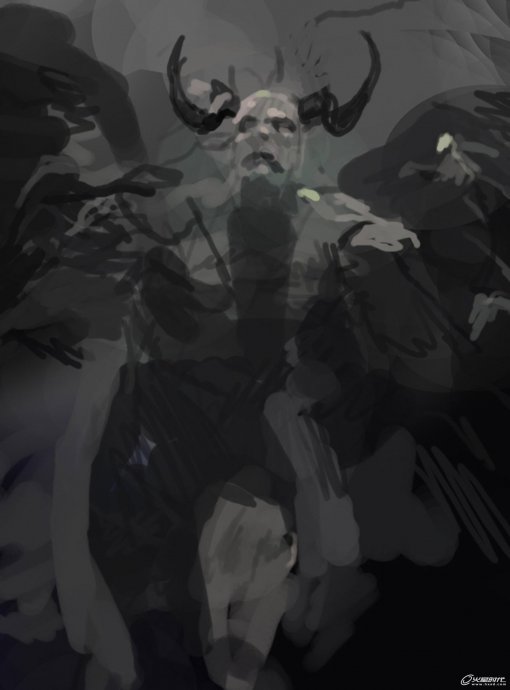

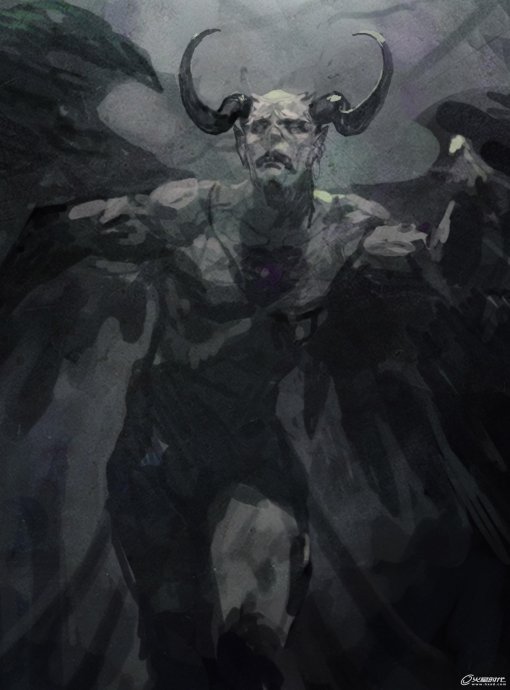
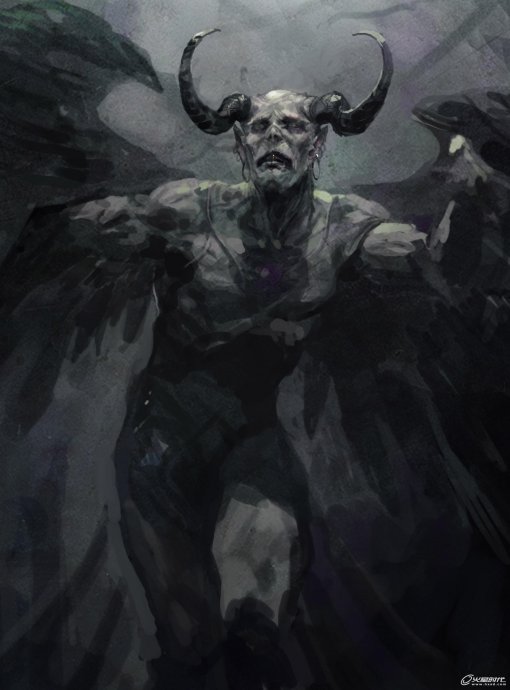

3.2接下来是表现堕天使黑色羽翼,首先要充分了解飞禽类翅膀的结构,可以参考一些资料,按照真实羽毛的层级结构组合来绘制堕天使的羽翼。画面中很大部分被羽翼占据着,所以表现好羽翼部分,也是达到画面冲击效果的关键。如图所示,选择淡灰色带有钴绿色的调子,绘制羽毛的高光,注意在这个环节,可以使用如图所示的毛发笔刷(可以在网上下载各种适合自己使用的特效笔刷,也可以定制自己擅用的笔刷。)来绘制羽毛的肌理,在这个环节体现一些简单的质感。 在绘制暗部中的羽毛时要注意羽毛的大小比例,一层一层地绘制,注意羽毛的遮挡关系,这样绘制出来的翅膀才更有层次感。Ok!整个翅膀绘制结束之后。很关键的一步是表现教堂后边投过来的光,所以要有意地提亮翅膀的边缘,建立一个柔光层,用冷紫色调在翅膀的边缘柔色,让翅膀的边缘更透气,过度更柔和。





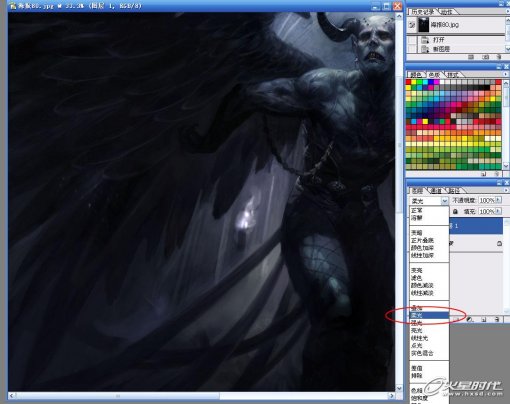
建立柔光层,调整色调。柔光层色调调整后的效果。
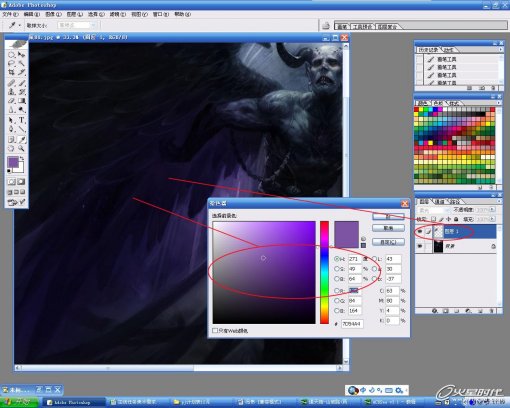
3.3、接下来是绘制堕天使的祭坛,祭坛的部分位于整个画面的偏中心处,所以绘制的过程中也要着重表现一下,这样会使画面的节奏感更充分。首先要注意堕天使在祭坛上留下的投影,在刻画的过程中,要时刻注意这些光影的戏剧变化,这样画面才会更生动且富有情趣。接下来选择亮色把祭坛上的雕花细致刻画出来,不用太在意目前它的质感和金属感,先把大体形状勾勒出来。注意祭坛上的白色玫瑰也是要着重表现的对象。接下来把大的光感表现出来,可以使用正片叠底层来进行控制,然后要注意祭坛的高光表现,这样才能表现出祭坛的金属质感,最后为了突出祭坛的金属以及腐朽的质感我们可以给祭坛上一层材质,如图所示,叠好材质以后合层,继续用画笔工具在画面上深入表现,最后以达到最佳效果。


将花纹仔细认真的刻画清楚。

将光影效果用新层绘制出来,不可以影响花纹的完整性,加上材质,再次深入刻画。

3.4、接下来是表现祭坛下的异教徒。因为这些异教徒大部分隐藏在祭坛的阴影下,所以画面下半部色调非常的暗淡,绘制的时候主要以亮色提点为主。选择一个亮度高的普蓝色,(如图所示) 将异教徒的亮面从黑暗中提出来。注意人物的暗部边缘不用刻意的强调清楚,隐隐约约能看到一点就好,营造一种黑暗潜行的戏剧效果,在这个环节要非常注意人物手臂高高抬起时的骨骼肌肉关系,一定要表现精准,否则出来的效果会很差强人意。其次要注意祭坛在人物头顶上留下的阴影关系,边缘定位要精准阴影中的人物细节可以省略一些,因为他毕竟不是画面的重心,这是应该适当的放一放,让画面更具弹性。

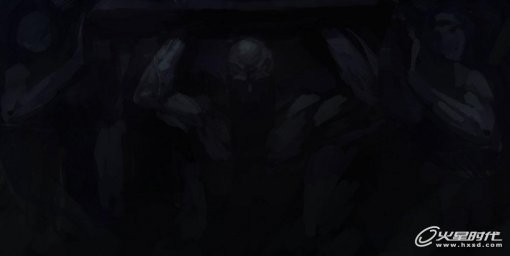




3.5、接下来是描绘背景大教堂以及一些场景细节。因为所有人物基本上都处在前景里,所以在处理后边的背景时要刻意的柔化模糊一点,这样更有利于空间层次感的营造。拾取灰白色,用弱对比来勾勒教堂的建筑框架,可以适当的为教堂贴一些大理石材质,(如图所示) 合掉材质层在合层后的画面上继续强化细节,在图中笔者使用了一些亮紫色修饰背景中细微之处,画出光线穿过迷雾照射出的通透感,营造一种大教堂的空灵宏伟效果,并且让画面更透气。在绘画过程中,要结合画面的整体效果,同步刻画出教堂与前景人物交汇的过度颜色。最后使用硬笔刷把教堂天顶的花纹细致刻画一下,让整个画面显得更华丽。



在整个第三步骤下,要有意使用一些美术手绘技法,尽量避开使用滤镜和各种软件生成技术,便于形成朴实的手绘效果。当然,对人体结构的充分了解是准确表现好这个环节的关键。

4、强调细节——细腻体现画面的质感、立体感和光影: 进行到这一步,画面最终给人呈现出的效果就已经定型了,我们可以放下压感笔看一下画面的整体,已经被均匀地刻画过一遍了,但是作为一张优秀的作品,它现在还缺乏耐人寻味且能够让人长时间保持冲动的细节,接下来的工作便是把画面中精到的部分提炼出来,让人能够反复回味。
下面讲解一下堕天使头部以及驱干部分质感细节描绘,如图所示,头部是画面中最重要的部分,所以我们首先要确立出它的质感区分,第一步要做的就是要让画面中体现的各种材质明显地区别开来:金属就是金属;皮肤就是皮肤;粘膜就是粘膜。这样作为欣赏者,看到这部分的时候,会充分地感受到作者的深入刻画,并且从中获得视觉冲击。这点非常重要,如果作者只是简单地让欣赏者看懂他所表现的事物,这样的绘画就会显得很肤浅。我们要学会使用不同的表现方式表达不同的效果,这样才能在欣赏者的潜意识里形成共鸣。现在,就依照这个理论先区分出堕天使的脸部皮肤,羊角,金属,以及口腔粘膜质感。
4.1脸部皮肤没有血色并且反光度低,那么我们就使用一个灰色调刻画纹理,用很小的笔刷勾勒小面积的受光部分,并且注意画笔压力,要表现出半透明的皮肤材质,过程如图所示,在一些特别区域,譬如眼窝,要体现出堕天使的死亡气息,所以可以加个柔光层柔一些褐色在眼袋处。
4.2羊角采用的反光度高一点的瓷釉质感,所以在表现的时候,我们要用另一种表现手法。使用硬一点的笔刷,把高光的边缘强调结实,并且在暗部加上一些反光,这样质感才能体现出来。整体质感出来以后,再把羊角上的雕花细扣出来,最后可以使用锐化工具进行局部锐化,加强质感和细节的对比,让整个羊角显得更加坚硬。
4.3之后是金属耳环的表现,这张作品采用的金属是亮银质感,所以在表现的时候要特意表现出金属的锐利。譬如高光我们就要让他亮到极致,用拾色工具拾取最白的颜色,来表现耳环的受光面,反之暗部我们就拾取相对比较暗的颜色让它压下去,形成强烈的反差。这样,就能轻松体现出耳环的质感了。
4.4最后是口腔粘膜以及眼球粘膜的处理,这部分表现会有些难度,但是刻画好会很出效果,让画面视觉冲击力更加。首先要体会到那种湿润的感觉,譬如瞳孔要找到半透明、冻状的特点,高光位置要非常精准,瞳孔向眼白处的渗色要明确,堕天使体现的是一种死亡气息,所以我们在表现的时候就不可以绘制得过于干净,要体现出死气和腐朽的感觉。嘴唇的反光度也要高一点,体现一种液体在表面贴附的感觉,高光也要精准定位,注意嘴唇的细节纹理。牙齿表现要脏一点,彰显出人物的邪恶。



之后我们可以按照头部的表现方法对其他部分进行细致刻画。譬如胸口的心脏裸露部分,这些都是要花些精力来细致刻画的,身上血管细微的颜色变化,都要持续细致地刻画完整。这里简单强调一下,注意画面的冲突,譬如祭坛上的白色玫瑰花,在深入细节的阶段,我们可以有意识地用另一种表现方法,表现人物我们可以画得脏一点,邪恶一点,但是表现花的时候,我们大可尝试把它画得干净一些,柔和一些。这样,就可以大大增加画面的戏剧效果。




5、贴覆材质——增强各种不同区域的真实质感。 打开预备的材质文件,将其拖到源文件中,并置于最上层,将其覆盖到想表现的质感部分,譬如祭坛处的烟尘处,此处我们想表现的是如沙粒般的烟雾效果。将其图层属性设置为“柔光”模式。当然你也可以尝试其他模式,哪个更出效果,你就选择哪个,并无局限,这样就可以将材质完美地覆盖在你想表现的区域。
其他区域都可以分别使用匹配的质感材质文件去覆盖达到你想要的效果,中间可以通过调整它的透明度,来达到你想要表现最佳的匹配效果。
做到这里大家不要有误区,以为整个过程就结束了,真正调整材质质感的部分到这里只进行了第一步,我们只是为画面增加了一个肌理效果而已,后边还要继续用笔刷强调一些细腻的部分,以实现材质与画面的有效融合,譬如透视问题,变化等等,所以大家务必不要以为,质感仅仅贴个材质就可以表现出来了,这是一个很大的误区。所以更多的国际大师喜欢在能够强调肌理的笔刷上做文章,因为这样能够更好地操控肌理的表现效果,更能够把作者的想法体现在画面中。
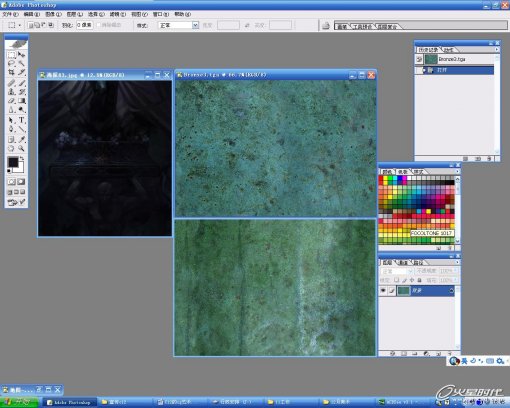
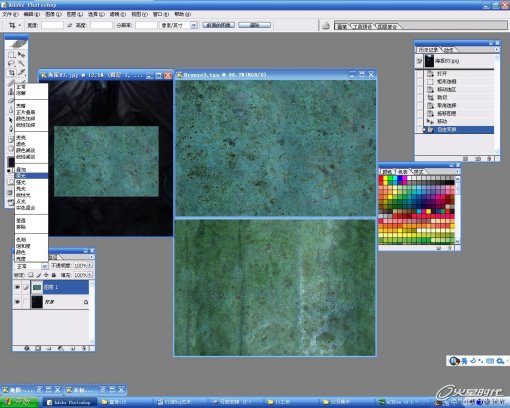
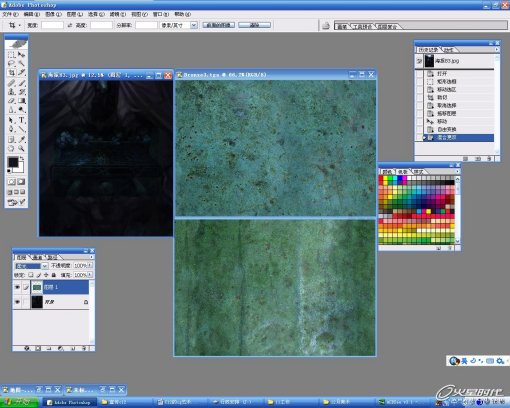
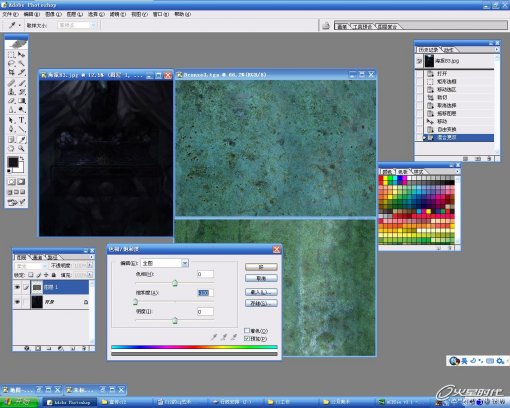
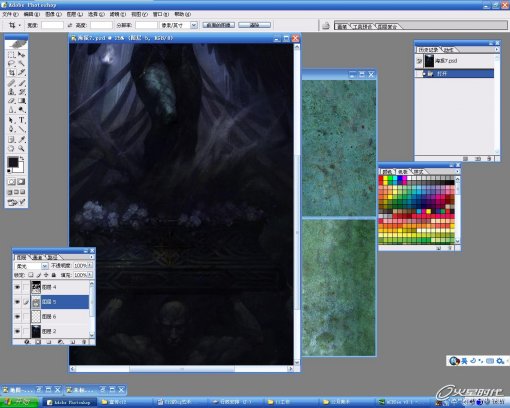
6、最终调整——调节画面的色调及表现效果。 最后对画面进行修饰,增加色彩的吸引力。建立一个新的图层,针对画面最上方区域,加强色彩饱和度。拾取蓝色,在画面正上方喷涂,在画面最下方也可加进去一些土黄色,让单调的绿色调变得生动一些。最后改变图层的的色彩属性,(如图) 实际效果根据作品配色和作者的表现目的随意调整,选择画面最佳效果就好,并无局限,可以选择“变暗”“柔光”“强光”。(方法与翅膀所举例图相同)最后对人物身上的细微变化也可用适当的柔取颜色进行调整,直到修饰到最好效果,作品上色即告完成,最终果如图所示。

加载全部内容